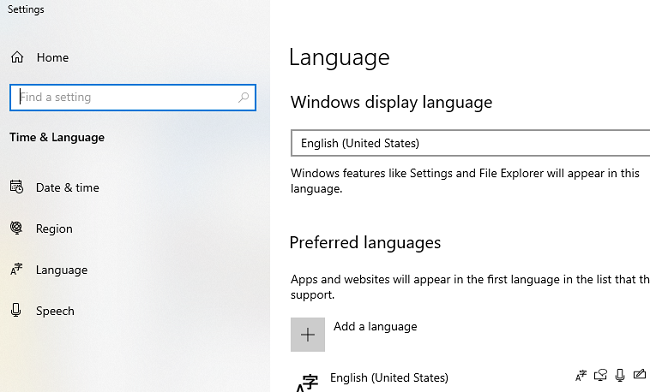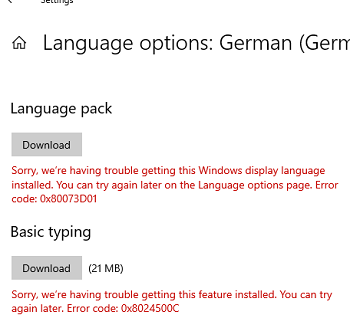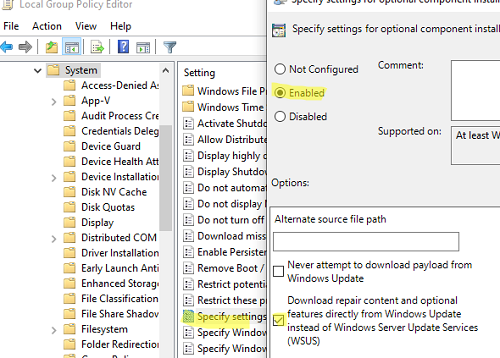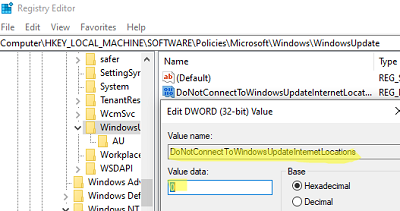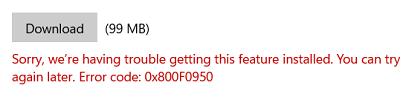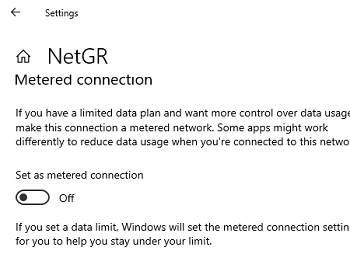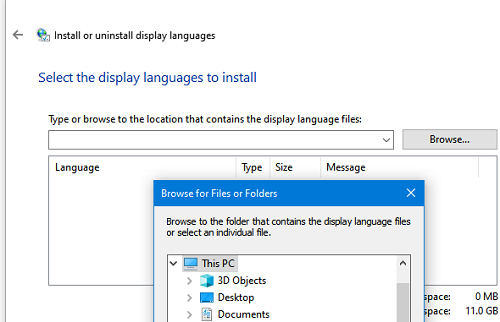В этой статье мы рассмотрим типовые ошибки установки языковых пакетов в Windows 10 и 11.
В Windows вы можете установить языковые пакеты из панели управления: Settings ->Time and Language -> Language (URI команда для быстрого перехода в раздел Settings:
ms-settings:regionlanguage
).
Нажмите кнопку Add a language, выберите язык и Windows должна загрузить языковой пакет с серверов Windows Update.
В моем случае при установке языкового пакета появилась ошибка:
Sorry, we’re having trouble getting this Windows display language installed. You can try later on the Language options page. Error code: 0x8073D01
Sorry, we’re having trouble getting this feature installed. Error code: 0x8034500C
При попытке установки языкового пакета с помощью PowerShell команды, также появляется ошибка:
Install-Language -Language de-de
Install-Language : Failed to install language. ErrorCode: -2145103860. Please try again.
Вы можете столкнуться с ошибкой 0x8073D01 при установке языкового пакета на компьютере, который находится в корпоративной сети и настроен на получение обновлений со внутреннего сервера Windows Server Update Service (WSUS) вместо WU.
В этом случае вы можете установить языковой пакет вручную с помощью DISM и образа FoD (Features on Demand). Если вы хотите разрешить получать прямой доступ к компонентам FoD на серверах Microsoft Update в Интернете, нужно настроить специальный параметр групповых политик.
Откройте консоль локального (gpedit.msc) или доменного редактора GPO (gpmc.msc) и перейдите в раздел Computer Configuration -> Administrative Templates -> System.
Включите параметр Specify settings for optional component installation and component repair и отметьте опцию Download repair content and optional features directly from Windows Updates instead of Windows Server Updates Services (WSUS) (Скачать содержимое для восстановления и дополнительные компоненты непосредственно из Центра обновления Windows вместо использования службы WSUS).
Обновите настройки групповых политик и перезапустите службу обновления Windows:
gpupdate /force
net stop wuauserv
net start wuauserv
После этого ваш компьютер должен успешно скачать и установить языковой пакет из Интернета.
Если это не помогло, проверьте значение параметра реестра DoNotConnectToWindowsUpdateInternetLocations в ветке
HKEY_LOCAL_MACHINE\SOFTWARE\Policies\Microsoft\Windows\WindowsUpdate
. Если его значение равно 1, это будет блокировать подключение к интернету при получении компонентов FoD. Измените значение на 0 и перезапустите службу wuauserv
Если ваш сервер не должен получать обновления через WSUS, задайте также значение параметра реестра UseWUServer = 0 в
HKLM\SOFTWARE\Policies\Microsoft\Windows\WindowsUpdate\AU
.
Ошибка 0x800f0950 при установке LP решается аналогично.
При появлении ошибок 0x800F0908 или 0x800f0954 установки языковых пакетов в Windows нужно попробовать следующее:
- Проверьте, что для вашего сетевого подключения не включена опция Лимитное подключение (Metered Connection). Перейдите в Settings -> Network and Internet -> откройте свойства вашего подключения -> проверьте что опция Set as metered connection отключена.
- Возможно проблема связана с настроками агента Windows Update.
Сначала попробуйте очистить кэш обновлений из командной строки:
net stop wuauserv
net stop bits
net stop appidsvc
net stop cryptsvc
Ren %systemroot%\SoftwareDistribution SoftwareDistribution.bak
Ren %systemroot%\system32\catroot2 catroot2.bak
net start bits
net start wuauserv
net start appidsvc
net start cryptsvcЕсли это не поможет, выполнить полный сброс настроек Windows Update на компьютере.
- Если ничего не помогло, проверьте целостность вашего образа Windows. Проверьте хранилище компонентов Windows с помощью команд:
Dism / Online / Cleanup-Image / RestoreHealth
sfc/scannow
Также вы можете вручную скачать CAB файл с языковыми пакетами (ссылки есть в интернете) и установить их вручную с помощью встроенной утилиты
lpksetup.exe
.
by Ivan Jenic
Passionate about all elements related to Windows and combined with his innate curiosity, Ivan has delved deep into understanding this operating system, with a specialization in drivers and… read more
Updated on
XINSTALL BY CLICKING THE DOWNLOAD
FILE
How can I fix Windows 10 language pack issues?
- Run SFC
- Delete temporary Internet files
- Install a fresh copy of Windows 10, 8.1
- Run DISM
- Update your OS
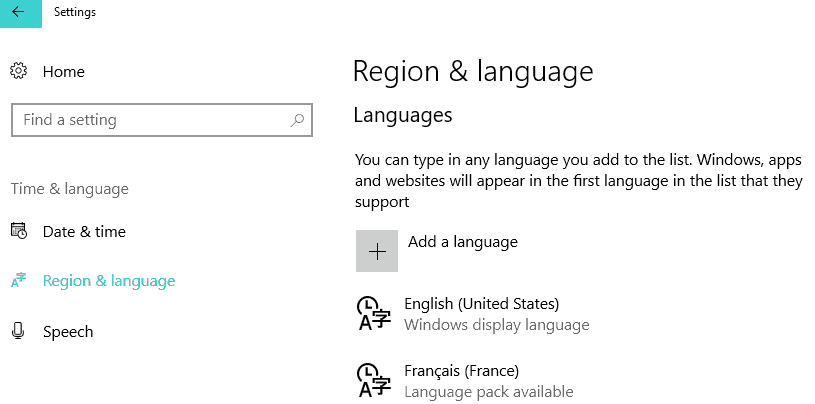
Are you having trouble downloading and installing Windows 8 or Windows 10 language packs? In this case, check out the tutorial below to learn how you can easily fix your Windows 10 language pack if it doesn’t work. All this will only take 5 minutes of your time.
When Windows 8 or Windows 10 users try to download a new Language pack for a specific language, the download progress bar basically freezes and gives you an error message. This issue is not very common but it prevents you from installing the language you wish on to your operating system.
How to fix language pack install stuck in Windows 10
1. Run SFC
- Move the mouse over to the upper right side of the screen.
- Left click on the “Search” feature.
- Write in the search box the following “Command Prompt”.
- After the search is finished right click on the “Command Prompt” icon and select the “Run as administrator” feature.
- Left click or tap on “Yes” if you get a window from user account controls.
- Write in the “Command Prompt” window the following line: “sfc /scannow” but without the quotes.
- Press the “Enter” button on the keyboard.
- Let the scan complete.
- Reboot your Windows 8 or Windows 10 device.
- Try and see if you can download and install your language pack now.
2. Delete temporary Internet files
- Press and hold the button “Windows” and the button “C”.
- After the Charms bar has opened up, you need to left click or tap on the “Search” feature.
- You will get to an “Apps” window.
- Left click or tap on the “Control Panel” icon.
- In the “Control Panel” window, left click on “Internet Options”.
- Left click or tap on the “General” tab you have in the upper side of the “Internet Options” window.
- Left click or tap on the “Delete” button you have there.
- Now in the new window that shows, you will need to check the box next to: “Temporary Internet files and website files” and “Cookies and website data”.
- Left click or tap on the “Delete” button in the lower side if the window.
- Reboot the Windows 8, Windows 10 device.
- Try and see if your Language Pack will work after the restart of the operating system.
3. Install a fresh copy of Windows 10, 8.1
Now, this is a more extreme method, but if you did not solve your Language pack issue by following the options above, then if you want a specific language pack installed, I suggest you do it with a fresh copy of Windows 8 or Windows 10.
This means that you should reinstall your Windows operating system once more on your system and install the language pack of your choosing afterwards.
How we test, review and rate?
We have worked for the past 6 months on building a new review system on how we produce content. Using it, we have subsequently redone most of our articles to provide actual hands-on expertise on the guides we made.
For more details you can read how we test, review, and rate at WindowsReport.
For more information on how to install a fresh copy of Windows 10, you can check out these guides:
- The Refresh Windows tool reinstalls Windows without ISO
- How to Clean Install Windows 10 on a SSD
- How to Reinstall Windows 10
NOTE
If the Language pack download or installation is interrupted for any kind of reason, it will not work a second time. So, be very careful after your reinstall your operating system so that your download or install process won’t close accidentally.
4. Run DISM
If you don’t want to use complex solutions such as solution number 3, you can try to run DISM. Launch Command Prompt (Admin), type the following commands and hit Enter after each one:
- Dism /Online /Cleanup-Image /CheckHealth
- Dism /Online /Cleanup-Image /ScanHealth
- Dism /Online /Cleanup-Image /RestoreHealth

Restart your computer and check if the issue persists.
5. Update your OS
Some users confirmed that installing the latest Windows 10 version on their computers helped them fix this problem – at least partially. So, if you haven’t checked for updates in quite a while, go to Settings > Update & Security and hit the Check for updates button.
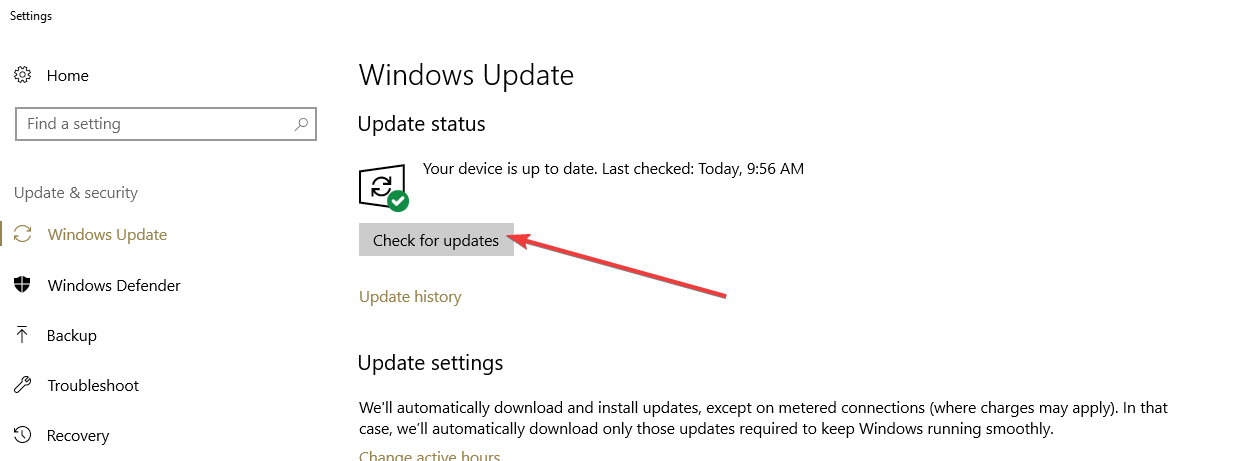
For any other questions or thoughts on this subject, you can use the comments section below and we will offer your further support on this issue.
На чтение 4 мин. Просмотров 7.7k. Опубликовано
Содержание
- Как я могу исправить проблемы языковых пакетов Windows 10?
- Как исправить застрявший языковой пакет в Windows 10
- 1. Запустите SFC
- 2. Удалите временные интернет-файлы
- 3. Установите свежую копию Windows 10, 8.1
- 4. Запустите DISM
- 5. Обновите свою ОС
Как я могу исправить проблемы языковых пакетов Windows 10?
- Запустите SFC
- Удалить временные интернет-файлы
- Установите свежую копию Windows 10, 8.1 .
- Запустите DISM
- Обновите свою ОС
У вас проблемы с загрузкой и установкой языковых пакетов для Windows 8 или Windows 10? В этом случае ознакомьтесь с руководством ниже, чтобы узнать, как можно легко исправить языковой пакет Windows 10, если он не работает. Все это займет всего 5 минут вашего времени.

Когда пользователи Windows 8 или Windows 10 пытаются загрузить новый языковой пакет для определенного языка, индикатор выполнения загрузки в основном зависает и выдает сообщение об ошибке. Эта проблема не очень распространена, но она не позволяет установить желаемый язык в вашей операционной системе.
Как исправить застрявший языковой пакет в Windows 10
1. Запустите SFC
- Наведите курсор на верхнюю правую часть экрана.
- Щелкните левой кнопкой мыши на функцию «Поиск».
- Напишите в поле поиска следующую «Командную строку».
- После завершения поиска щелкните правой кнопкой мыши значок «Командная строка» и выберите функцию «Запуск от имени администратора».
- Щелкните левой кнопкой мыши или нажмите «Да», если вы получаете окно из элементов управления учетной записи пользователя.
-
Напишите в окне «Командная строка» следующую строку: «sfc/scannow», но без кавычек.
- Нажмите кнопку «Ввод» на клавиатуре.
- Пусть сканирование завершено.
- Перезагрузите устройство с Windows 8 или Windows 10.
- Попробуйте и посмотрите, можете ли вы скачать и установить свой языковой пакет сейчас.
- СВЯЗАННЫЕ: скоро вы сможете скачать языковые пакеты для Windows через Microsoft Store
2. Удалите временные интернет-файлы
- Нажмите и удерживайте кнопку «Windows» и кнопку «C».
- После того, как панель Charms открылась, вам нужно щелкнуть левой кнопкой мыши или нажать на функцию «Поиск».
- Вы попадете в окно «Приложения».
- Щелкните левой кнопкой мыши или коснитесь значка «Панель управления».
- В окне «Панель управления» щелкните левой кнопкой мыши на «Свойства обозревателя».
- Щелкните левой кнопкой мыши или нажмите на вкладку «Общие», расположенную в верхней части окна «Свойства обозревателя».
- Щелкните левой кнопкой мыши или нажмите на кнопку «Удалить» у вас там.
- Теперь в новом появившемся окне вам необходимо установить флажок «Временные файлы Интернета и файлы веб-сайтов» и «Файлы cookie и данные веб-сайтов».
- Щелкните левой кнопкой мыши или нажмите кнопку «Удалить» в нижней части окна.
- Перезагрузите устройство Windows 8, Windows 10.
- Попробуйте и посмотрите, будет ли ваш языковой пакет работать после перезагрузки операционной системы.
- СВЯЗАННЫЕ: Как удалить временные файлы с помощью очистки диска в Windows 10, 8, 7
3. Установите свежую копию Windows 10, 8.1
Теперь это более экстремальный метод, но если вы не решили проблему с языковым пакетом, выполнив указанные выше действия, то, если вы хотите установить определенный языковой пакет, я предлагаю вам сделать это с новой копией Windows 8 или Windows 10. ,
Это означает, что вам следует переустановить операционную систему Windows еще раз в своей системе и впоследствии установить выбранный вами языковой пакет.
Для получения дополнительной информации о том, как установить новую копию Windows 10, вы можете проверить эти руководства:
- Средство обновления Windows переустанавливает Windows без ISO
- Как очистить Установить Windows 10 на SSD
- Как переустановить Windows 10
Примечание. Если загрузка или установка языкового пакета по какой-либо причине была прервана, во второй раз он не будет работать. Поэтому будьте очень осторожны после переустановки операционной системы, чтобы процесс загрузки или установки не завершился случайно.
4. Запустите DISM
Если вы не хотите использовать сложные решения, такие как решение № 3, попробуйте запустить DISM. Запустите командную строку (Admin), введите следующие команды и нажмите Enter после каждой:
- Dism/Онлайн/Cleanup-Image/CheckHealth
- Dism/Онлайн/Очистка изображения/ScanHealth
- Dism/Онлайн/Очистка-Image/RestoreHealth

Перезагрузите компьютер и проверьте, сохраняется ли проблема.
5. Обновите свою ОС
Некоторые пользователи подтвердили, что установка последней версии Windows 10 на их компьютеры помогла им решить эту проблему – хотя бы частично. Поэтому, если вы давно не проверяли наличие обновлений, перейдите в «Настройки»> «Обновления и безопасность» и нажмите кнопку Проверить наличие обновлений .

Для любых других вопросов или мыслей по этому вопросу, вы можете использовать раздел комментариев ниже, и мы предложим вашу дальнейшую поддержку по этому вопросу.
Одной из проблем, с которыми могут столкнуться пользователи операционной системы Windows 10, является невозможность скачивания языкового пакета. Это особенно актуально для тех, кто хочет использовать свою ОС на нескольких языках или переключиться на другой языковой интерфейс.
Проблема может возникать по разным причинам, включая проблемы с интернет-соединением, ошибки в системе, неправильные настройки или отсутствие необходимых драйверов. В данной статье мы рассмотрим несколько способов решения данной проблемы.
Первым шагом, который следует предпринять, это проверить настройки вашего интернет-соединения. Убедитесь, что у вас есть стабильное и надежное подключение к Интернету. Попробуйте перезагрузить маршрутизатор или модем, чтобы обновить соединение.
Если проблема не в интернет-соединении, то можно попробовать воспользоваться инструментом проверки состояния системы Windows. Он может помочь выявить и исправить проблемы с системой, включая проблемы с обновлениями и языковыми пакетами. Для использования инструмента выполните следующие шаги:
Содержание
- Проблема скачивания языкового пакета Windows 10: как ее исправить?
- Проверьте настройки региона и языка
- Обновите операционную систему
- Проверьте подключение к интернету
- Попробуйте альтернативные способы загрузки языкового пакета
- Свяжитесь с поддержкой Microsoft
- Проверьте соединение с интернетом
- Очистите кэш загрузки и временные файлы
- Проверьте доступное место на диске
- Установите обновления системы
Проблема скачивания языкового пакета Windows 10: как ее исправить?
Языковой пакет Windows 10 позволяет пользователям изменить язык интерфейса операционной системы на другой. Однако иногда пользователи могут столкнуться с проблемой, когда они не могут скачать или установить нужный языковой пакет. В этой статье мы рассмотрим несколько способов решения этой проблемы.
Проверьте настройки региона и языка
В первую очередь, убедитесь, что ваши настройки региона и языка настроены правильно. Для этого выполните следующие действия:
- Щелкните правой кнопкой мыши по кнопке «Пуск» и выберите «Настройки».
- Перейдите в раздел «Время и язык».
- Убедитесь, что выбран правильный регион и язык для вашей операционной системы.
Обновите операционную систему
Одной из причин, по которой возникают проблемы с установкой языкового пакета, может быть устаревшая версия операционной системы. Убедитесь, что у вас установлена последняя версия Windows 10, и если нет, выполните обновление с помощью следующих шагов:
- Откройте «Центр обновления Windows».
- Нажмите на кнопку «Проверить наличие обновлений».
- Если доступно обновление, установите его и перезагрузите компьютер.
Проверьте подключение к интернету
Если проблема скачивания языкового пакета Windows 10 возникает только для конкретного языка, убедитесь, что ваше интернет-соединение стабильно и работает исправно. Проверьте подключение и попробуйте загрузить другие файлы, чтобы убедиться, что проблема не связана с сетью.
Попробуйте альтернативные способы загрузки языкового пакета
Если проблема скачивания языкового пакета Windows 10 все еще не решена, попробуйте следующие альтернативные способы:
- Загрузите языковой пакет с официального сайта Microsoft и установите его вручную.
- Воспользуйтесь инструментом DISM (Deployment Image Servicing and Management), чтобы установить языковой пакет.
Свяжитесь с поддержкой Microsoft
Если все вышеперечисленные методы не помогли решить проблему скачивания языкового пакета, рекомендуется обратиться в службу поддержки Microsoft. Они смогут предоставить дополнительную помощь и рекомендации для решения проблемы.
Надеемся, что один из указанных способов поможет вам решить проблему скачивания языкового пакета Windows 10.
Проверьте соединение с интернетом
Прежде чем приступить к устранению проблемы со скачиванием языкового пакета Windows 10, важно убедиться, что у вас есть стабильное подключение к Интернету. Невозможность скачать языковой пакет может быть связана с проблемами сетевого соединения.
Следуйте этим шагам, чтобы проверить ваше соединение с интернетом:
- Убедитесь, что ваш компьютер подключен к рабочей сети Wi-Fi или Ethernet.
- Откройте веб-браузер и попробуйте открыть несколько веб-страниц. Если страницы открываются нормально, ваше соединение с интернетом, скорее всего, исправно.
- Если страницы не открываются, проверьте, работает ли ваш маршрутизатор или модем правильно. Попробуйте перезагрузить устройства или связаться с вашим интернет-провайдером для получения дополнительной помощи.
Если ваше соединение с интернетом работает правильно, но вы по-прежнему не можете скачать языковой пакет, проблема может быть связана с настройками операционной системы или проблемами на сервере Майкрософт.
Чтобы устранить возможные проблемы с настройками, вы можете попробовать выполнить следующие действия:
- Перезагрузите компьютер и попробуйте скачать языковой пакет еще раз.
- Убедитесь, что у вас достаточно свободного места на жестком диске для скачивания и установки пакета.
- Убедитесь, что у вас установлена последняя версия операционной системы Windows 10. В некоторых случаях, проблемы скачивания могут быть исправлены обновлением системы.
Если ни одно из этих действий не помогло решить проблему, возможно сервер Майкрософт временно недоступен или возникли другие проблемы с серверами. В таком случае, рекомендуется подождать некоторое время и повторить попытку позже.
Если проблема со скачиванием языкового пакета Windows 10 все еще не решена, рекомендуется обратиться в службу поддержки Майкрософт для получения дополнительной помощи.
Очистите кэш загрузки и временные файлы
Одним из способов решить проблему скачивания языкового пакета Windows 10 является очистка кэша загрузки и временных файлов. Кэш загрузки и временные файлы могут находиться на вашем компьютере и помешать правильной загрузке языковой пакета.
Для начала, вам потребуется открыть Панель управления. Для этого нажмите на кнопку «Пуск» на панели задач, а затем выберите «Панель управления».
После того как Панель управления открыта, следуйте этим шагам:
- В верхнем правом углу окна Панели управления найдите поле поиска и введите «очистка диска».
- В поисковых результатах должна появиться опция «Очистка диска». Щелкните на нее, чтобы открыть соответствующую программу.
- После открытия программы «Очистка диска» выберите системный диск, на котором установлена операционная система (обычно это диск C:).
- Нажмите кнопку «Очистить», чтобы начать процесс очистки.
- В открывшемся окне выберите все доступные опции для удаления временных файлов, кэша браузера и других ненужных данных.
- Нажмите кнопку «ОК», чтобы подтвердить выбранные опции.
После завершения процесса очистки, перезагрузите компьютер и попробуйте скачать языковой пакет Windows 10 еще раз. Этот метод часто помогает решить проблемы с загрузкой языковых пакетов и обеспечивает более стабильный процесс загрузки и установки.
Если после проведения описанных выше действий проблема все еще не исчезла, рекомендуется обратиться за помощью к специалистам технической поддержки или посетить официальный сайт поддержки Windows для получения дополнительной информации и инструкций.
Проверьте доступное место на диске
При попытке скачать языковой пакет для Windows 10 вы можете столкнуться с проблемой недостатка свободного места на диске. Для успешной установки пакета рекомендуется проверить доступное место на вашем компьютере или устройстве.
Для проверки доступного места на диске выполните следующие шаги:
- Откройте «Проводник» или «Мой компьютер».
- Выберите диск, на котором установлена операционная система Windows.
- Нажмите правой кнопкой мыши на выбранный диск и выберите «Свойства».
- В открывшемся окне «Свойства» найдите раздел «Общий объем» или «Использовано места».
- Убедитесь, что у вас есть достаточно свободного места на диске.
В случае, если свободное место на диске недостаточно, вам нужно освободить его путем удаления ненужных файлов или программ. Вы можете удалить временные файлы, загрузочные файлы или использовать инструмент «Очистка диска», который поможет вам удалить ненужные файлы и освободить место на диске.
| Шаг | Описание |
|---|---|
| 1 | Откройте «Проводник» или «Мой компьютер». |
| 2 | Выберите диск, на котором установлена операционная система Windows. |
| 3 | Нажмите правой кнопкой мыши на выбранный диск и выберите «Свойства». |
| 4 | В открывшемся окне «Свойства» найдите раздел «Общий объем» или «Использовано места». |
| 5 | Убедитесь, что у вас есть достаточно свободного места на диске. |
Проверив доступное место на диске и освободив необходимое количество свободного места, вы сможете успешно скачать и установить языковой пакет для Windows 10 без проблем.
Установите обновления системы
Одной из причин проблемы скачивания языкового пакета Windows 10 может быть отсутствие необходимых обновлений системы. В этом случае рекомендуется проверить наличие и установить все доступные обновления.
Чтобы установить обновления системы, выполните следующие шаги:
- Откройте меню «Пуск» и выберите «Настройки».
- В открывшемся окне «Настройки» выберите раздел «Обновление и безопасность».
- В левой панели выберите «Обновление Windows».
- Нажмите на кнопку «Проверить наличие обновлений».
Windows начнет проверку наличия доступных обновлений и загрузит их список. Если будут найдены какие-либо обновления, нажмите на кнопку «Установить» и дождитесь их завершения.
После установки обновлений системы рекомендуется перезагрузить компьютер и повторить попытку скачивания языкового пакета Windows 10. Неполадки скачивания языкового пакета часто связаны с устаревшими или неполностью установленными обновлениями системы, поэтому обновления играют важную роль в решении этой проблемы.
Windows 10 — одна из самых популярных операционных систем на сегодняшний день. Однако, несмотря на все преимущества, пользователи часто сталкиваются с проблемами загрузки языкового пакета. Это может вызвать неудобства и ограничить функциональность ОС. В данной статье мы рассмотрим возможные причины этой проблемы и предоставим решения для ее устранения.
Одной из причин возникновения проблем с загрузкой языкового пакета может быть неправильно настроенный региональный и языковой формат системы. Если у вас виндовс 10 не загружает языковой пакет, необходимо проверить эти настройки и убедиться, что они соответствуют требуемому языку. Открыть настройки можно через «Панель управления» или «Настройки» в меню «Пуск». Обратите внимание, что система может не предлагать загрузку языкового пакета, если текущий язык уже включает требуемые компоненты.
Еще одной возможной причиной проблем с загрузкой языкового пакета может быть проблема с подключением к интернету. Некоторые языковые пакеты требуют сетевого подключения для загрузки и установки. Проверьте подключение к интернету и убедитесь, что оно стабильно. Если интернет-соединение работает нормально, но языковой пакет все еще не загружается, можно попробовать временно отключить антивирусное программное обеспечение или брандмауэр. Они могут блокировать загрузку некоторых компонентов ОС.
Если все вышеперечисленные решения не помогли вам загрузить языковой пакет в Windows 10, возможно, проблема связана с неисправностью компонентов ОС. В таком случае, рекомендуется обратиться к специалисту или обратиться в службу поддержки Microsoft для получения квалифицированной помощи. Загрузка языкового пакета в Windows 10 важна не только для установки дополнительных языков, но и для правильной работы системы в целом.
Содержание
- Проблема с загрузкой языкового пакета в Windows 10
- Возможные причины неработоспособности языкового пакета
- Технические проблемы, мешающие загрузке языкового пакета
- Решение проблемы с загрузкой языкового пакета
- Проверка наличия активного интернет-соединения
- Проверка настройки региональных и языковых параметров
- Устранение конфликтов с другими программами
Проблема с загрузкой языкового пакета в Windows 10
Windows 10 предлагает возможность установки дополнительных языковых пакетов для удобства пользователей, которые предпочитают работать на других языках. Однако иногда возникают проблемы с загрузкой и установкой языковых пакетов, что может быть очень раздражающе.
Проблема может возникнуть по нескольким причинам:
| 1. | Плохое или нестабильное интернет-соединение. Если у вас проблемы с подключением к интернету, это может привести к неудачной загрузке языкового пакета. Убедитесь, что ваше подключение к интернету стабильно и попробуйте загрузить языковой пакет еще раз. |
| 2. | Проблемы в Windows Store. Загрузка языковых пакетов в Windows 10 осуществляется через Windows Store. Если у вас возникают проблемы с Windows Store, то это может привести к неудачной загрузке языкового пакета. Попробуйте перезапустить Windows Store или обратиться в службу поддержки Microsoft для получения помощи. |
| 3. | Некорректные настройки региона и языка. Если ваша текущая настройка региона и языка не соответствует языковому пакету, который вы пытаетесь загрузить, это может вызвать проблемы с установкой. Убедитесь, что ваша текущая настройка региона и языка соответствует языковому пакету. |
Если вы столкнулись с проблемой загрузки языкового пакета в Windows 10, следуйте следующим рекомендациям:
1. Проверьте свое интернет-соединение. Установите стабильное и надежное подключение к Интернету, чтобы избежать возможных проблем с загрузкой языкового пакета.
2. Перезапустите Windows Store. Закройте Windows Store и перезапустите его снова. Иногда перезапуск может помочь решить некоторые проблемы загрузки.
3. Проверьте настройки региона и языка. Убедитесь, что ваша текущая настройка региона и языка соответствует языковому пакету, который вы пытаетесь загрузить. Если настройка некорректна, измените ее на соответствующую.
4. Используйте командную строку для загрузки языкового пакета. Если все остальные методы не работают, вы можете попробовать загрузить языковой пакет с использованием командной строки. Откройте командную строку с правами администратора и введите следующую команду: «lpksetup /i», а затем выберите желаемый языковой пакет для загрузки.
Если ни одно из этих решений не помогло вам загрузить языковой пакет в Windows 10, рекомендуется связаться со службой поддержки Microsoft для получения дополнительной помощи и решения проблемы.
Возможные причины неработоспособности языкового пакета
Если у вас возникли проблемы с загрузкой языкового пакета в операционной системе Windows 10, возможно, проблема вызвана одной из следующих причин:
- Отсутствие подключения к интернету: чтобы загрузить языковой пакет, необходимо иметь доступ к интернету. Проверьте свое подключение и убедитесь, что оно работает корректно.
- Неактивированное обновление Windows: языковые пакеты требуют наличия последних обновлений операционной системы. Убедитесь, что у вас установлены все доступные обновления Windows.
- Недостаточно свободного места на диске: загрузка и установка языкового пакета требует определенного объема свободного места на жестком диске. Проверьте, что у вас достаточно свободного места для установки пакета.
- Проблемы с файлами языкового пакета: возможно, файлы языкового пакета были повреждены или удалены. Попробуйте повторно загрузить и установить пакет.
- Неправильные настройки региона и языка: убедитесь, что ваш регион и язык правильно установлены в настройках Windows. Некорректные настройки могут привести к проблемам с загрузкой языкового пакета.
Если вы столкнулись с неработоспособностью языкового пакета, рекомендуется проверить и исправить указанные выше возможные причины. В большинстве случаев, исправление этих проблем позволит успешно загрузить и установить языковой пакет на вашу операционную систему Windows 10.
Технические проблемы, мешающие загрузке языкового пакета
1. Отсутствие подключения к интернету: для загрузки языкового пакета требуется стабильное интернет-соединение. Проверьте, что у вас есть доступ к сети и попробуйте повторить попытку загрузки.
2. Неверно указанные настройки региона и языка: убедитесь, что настройки региона и языка в Windows 10 установлены правильно. Проверьте, что выбран нужный язык для языкового пакета и что регион соответствует выбранному языку.
3. Недостаточно свободного пространства на жестком диске: языковые пакеты требуют определенного объема свободного пространства на диске для установки. Проверьте, что у вас есть достаточно места на диске для установки языкового пакета.
4. Поврежденные файлы языкового пакета: иногда файлы языкового пакета могут быть повреждены или испорчены. Попробуйте удалить поврежденный языковой пакет и повторно скачайте его.
5. Технические проблемы на стороне сервера: иногда проблемы с загрузкой языкового пакета могут быть вызваны проблемами на стороне Microsoft или другого поставщика языковых пакетов. Попробуйте повторить попытку загрузки позже.
6. Блокировка антивирусом или брандмауэром: антивирусные программы и брандмауэры могут блокировать загрузку языковых пакетов из соображений безопасности. Убедитесь, что ваш антивирус или брандмауэр не блокируют загрузку языковых пакетов, и временно отключите их при попытке загрузить пакет.
7. Ошибки в системе реестра: ошибки в реестре Windows могут привести к невозможности установки языкового пакета. Выполните проверку системы и исправьте ошибки в реестре при необходимости.
8. Некорректные разрядности языкового пакета и ОС: убедитесь, что разрядность языкового пакета соответствует разрядности вашей операционной системы. Если у вас установлена 64-разрядная версия Windows 10, убедитесь, что вы загружаете и устанавливаете 64-разрядный языковой пакет.
В случае, если ни одно из вышеперечисленных решений не помогло, рекомендуется обратиться в службу поддержки Microsoft или поставщика языковых пакетов для получения дополнительной помощи.
Решение проблемы с загрузкой языкового пакета
Если у вас возникла проблема с загрузкой языкового пакета в Windows 10, вот несколько возможных причин и способов ее решения:
- Проверьте подключение к интернету. Убедитесь, что ваш компьютер имеет доступ к сети. В случае отсутствия интернет-соединения, языковые пакеты не могут быть загружены.
- Проверьте настройки региона и языка. Убедитесь, что выбран корректный регион и язык для вашей системы. Если вы пытаетесь загрузить языковой пакет для другого региона, это может вызвать проблему.
- Проверьте доступное свободное место на диске. Установка языкового пакета требует определенного объема свободного места на вашем компьютере. Убедитесь, что у вас достаточно свободного места для загрузки и установки пакета.
- Перезагрузите компьютер. В некоторых случаях, проблема с загрузкой языкового пакета может быть временной. Перезагрузка компьютера может помочь решить эту проблему.
- Обратитесь в службу поддержки Windows. Если все вышеперечисленные способы не помогли решить проблему, рекомендуется обратиться в службу поддержки Windows. Они смогут предоставить дополнительную помощь и решить проблему загрузки языкового пакета.
Следуя указанным выше шагам, вы сможете решить проблему с загрузкой языкового пакета в Windows 10 и использовать его на своем компьютере.
Проверка наличия активного интернет-соединения
Одной из основных причин невозможности загрузки языкового пакета в Windows 10 может быть отсутствие активного интернет-соединения. Проверьте наличие интернет-соединения и убедитесь, что оно работает стабильно.
Для этого выполните следующие шаги:
- Убедитесь, что ваш компьютер или устройство, на котором установлена Windows 10, подключено к сети Интернет.
- Проверьте наличие сигнала Wi-Fi или подключение к сети провайдера Интернет по кабелю.
- Откройте веб-браузер и попробуйте открыть несколько различных веб-сайтов, чтобы убедиться, что вы можете получить доступ к Интернету.
- Если у вас есть другое устройство, например смартфон или планшет, проверьте, что они также имеют доступ к Интернету.
Если после выполнения вышеуказанных действий вы убедились, что у вас есть активное интернет-соединение, но языковой пакет все равно не загружается, можно попробовать иные методы решения проблемы.
Проверка настройки региональных и языковых параметров
Прежде всего, убедитесь, что региональные и языковые параметры на вашем компьютере настроены правильно. Это может быть одной из возможных причин, по которой Windows 10 не загружает языковой пакет.
Чтобы проверить настройки, выполните следующие действия:
- Откройте «Параметры» путем щелчка по значку «Пуск» в левом нижнем углу экрана и выбора соответствующего пункта в меню.
- В открывшемся окне «Параметры» выберите «Время и язык».
- На вкладке «Регион и язык» убедитесь, что выбранный регион и предпочитаемый язык соответствуют вашим предпочтениям.
- Если необходимо, добавьте нужный язык, нажав на кнопку «Добавить язык». Затем выберите язык и нажмите «Далее».
- После добавления языка убедитесь, что он активирован. Для этого просто щелкните на добавленном языке и нажмите кнопку «Параметры». Убедитесь, что параметр «Языковой пакет» установлен на «Установлен». Если нет, нажмите на этот параметр и выберите «Установить».
- После проверки и настройки региональных и языковых параметров перезагрузите компьютер и проверьте, загрузился ли языковый пакет.
Проверка и настройка региональных и языковых параметров может помочь устранить проблему с загрузкой языкового пакета в Windows 10. Если проблема не решена, можно попробовать другие рекомендации.
Устранение конфликтов с другими программами
Если Windows 10 не загружает языковой пакет, причиной может быть конфликт с другими установленными программами. В таком случае, следует проанализировать работу установленных приложений и выполнить ряд действий для исправления проблемы:
1. Закрыть приложения:
Перед установкой языкового пакета рекомендуется закрыть все запущенные приложения на компьютере. Для этого можно использовать комбинацию клавиш Ctrl + Alt + Del, выбрав пункт «Завершить задачи» и закрыв приложения из списка.
2. Деинсталлировать конфликтующее программное обеспечение:
Если после закрытия приложений проблема не решена, возможно, некоторые из установленных программ конфликтуют с языковым пакетом. В этом случае, рекомендуется временно деинсталлировать эти программы (например, антивирусное ПО или программы перевода) и повторить попытку загрузки языкового пакета.
3. Обновить программное обеспечение:
Если языковой пакет все еще не загружается после деинсталяции конфликтующих программ, необходимо обновить все установленные приложения и драйверы на компьютере. Обновление программного обеспечения позволит устранить возможные проблемы совместимости и повысит стабильность работы системы.
4. Проверить наличие обновлений Windows:
Проверьте наличие обновлений Windows и установите все последние исправления и дополнения. Обновления могут содержать исправления для известных проблем с языковыми пакетами и улучшения в совместимости.
5. Полная перезагрузка системы:
В случае, если все вышеперечисленные действия не привели к устранению проблемы, следует выполнить полную перезагрузку компьютера. Полная перезагрузка помогает очистить оперативную память и может помочь в случаях, когда проблема связана с зависанием системы или конфликтами с программным обеспечением.
Примечание: Если после всех действий проблема с загрузкой языкового пакета все еще остается, рекомендуется обратиться в службу поддержки Microsoft для получения дополнительной помощи.